Jak zainstalować i skonfigurować PFSense 2.1.5 (zapora/router) dla sieci domowej/biurowej

- 1550
- 177
- Tomasz Szatkowski
Aktualizacja: Dla nowszej wersji Pfsense, Sprawdź instalację i konfigurację PFSense 2.4.4 Router zapory ogniowej.
Pfsense jest rozkładem oprogramowania open source Network Firewall/Router, która jest oparta na systemie operacyjnym FreeBSD. Oprogramowanie PFSense służy do tworzenia dedykowanej zapory/routera dla sieci i jest uważane za niezawodność i oferuje wiele funkcji, które głównie występują w komercyjnych zaporach zaporowych. PFSense można dołączyć do wielu stron trzecich bezpłatnych pakietów oprogramowania dla dodatkowej funkcjonalności.
Ponieważ używamy wielu popularnych zapór ogniowych na poziomie branżowym, takich jak Cisco ASA, Juniper, Check Point, Cisco Pix, Sonicwall, NetGear, Watchguard itp. PFSense obsługuje Shapper, wirtualny IP, równoważenie obciążenia i wiele więcej. Domyślnie ma kilka narzędzi diagnostycznych.
W tym artykule poprowadzi Cię przez podstawowe instrukcje dotyczące instalacji i skonfigurowania PFSense w wersji 2.1.5 w sieci domowej/biurowej i oferuje kilka podstawowych zaleceń opartych na moim doświadczeniu.
Wymagania sprzętowe
- Procesor Pentium II, 256 MB pamięci RAM, 1 GB przestrzeni HDD, CD-ROM.
- 2 karty Ethernet, plik PFSense ISO.
Moja konfiguracja środowiska
Nazwa hosta: Pfsense.Tecmintlocal.COM WAN Adres IP: 192.168.0.14/24 GW 192.168.0.1 adres IP LAN: 192.168.0.15/Domyślnie będzie 192.168.1.1 rozmiar HDD: 2 GB Psense Wersja: 2.1.5
Instalacja i konfiguracja PFSense
1. Najpierw odwiedź stronę pobierania PFSense i wybierz architekturę komputerową i platformę. Tutaj wybrałem „i368 (32-bit)”Jako moja architektura komputerowa i platforma jako„LiveCD z instalatorem„, Ale w twoim przypadku byłoby inaczej, upewnij się, że wybierz i pobieraj prawidłową architekturę dla swojego systemu.
2. Po wybraniu architektury i platformy otrzymasz listę luster do pobrania, upewnij się, że wybierz najbliższy link lustrzany, aby pobrać obraz stamtąd.
3. Po zakończeniu pobierania pobrane zdjęcie musi zostać spalone na multimedia CD/DVD jako obraz ISO, zanim zaczniemy go używać. Możesz użyć dowolnego oprogramowania do spalania CD/DVD, aby spalić obraz na CD/DVD Media.
Jeśli incase, nie masz dysku CD/DVD, możesz użyć narzędzia UNETBOOTIN do tworzenia rozruchowych multimediów USB na żywo lub jeśli nie chcesz śledzić wszystkich tych procedur, po prostu idź stronę do pobrania PFSense, tam otrzymasz Wstępnie utworzone rozruchowe obrazy PFSense dla swoich mediów USB, po prostu idź tam i weź „Live CD z instalatorem (na USB Memstick)". Nie zapomnij wybrać typu konsoli USB przed pobraniem…
4. Teraz włącz lub ponownie uruchom maszynę docelową, umieść PFSense CD/DVD lub USB Stick i ustaw opcje BIOS na metodę uruchamiania (CD/DVD lub USB) zgodnie z wyborem i wybierz opcje rozruchu, naciskając klawisze klawiatury, zwykle, zwykle F10 Lub F12, PFSense zacznie się uruchamiać… .
5. Gdy PFSense zaczyna się uruchamiać, wyświetlany jest monit z niektórymi opcjami i odliczaniem czasu. Przy tym monicie naciśnij 1 Aby domyślnie zainstalować PFSense. Jeśli nie wybierzemy żadnej opcji, domyślnie zacznie się uruchamiać opcję 1.
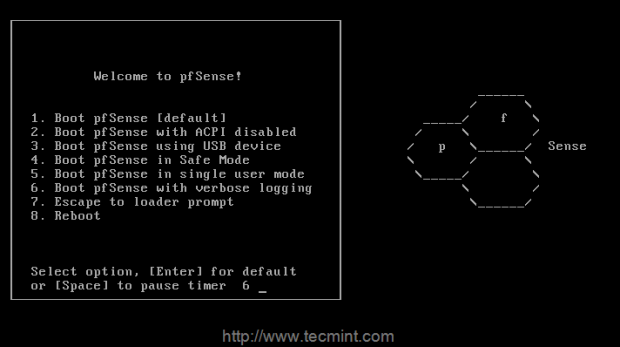 Boot Pfsense
Boot Pfsense 6. Następnie naciśnijI„Aby zainstalować świeżą kopię PFSense, jeśli musimy rozpocząć użycie odzyskiwania R, Aby kontynuować korzystanie z płyty CD na żywo C W ciągu 20 sekund liczy się.
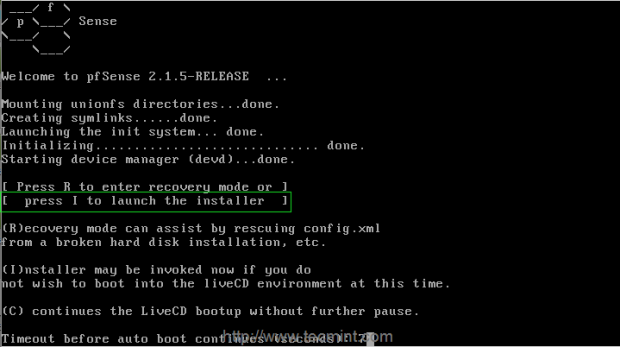 Zainstaluj PFSense
Zainstaluj PFSense 7. Na następnym ekranie poprosi cię o toSkonfiguruj konsolę- Po prostu naciśnijZaakceptuj te ustawienia„Aby przejść do procesu instalacji.
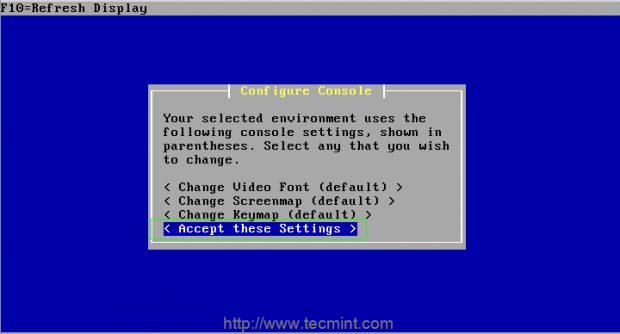 Skonfiguruj konsolę
Skonfiguruj konsolę 8. Jeśli jesteś nowy w PFSense, wybierzSzybka/łatwa instalacja„Opcja, aby ułatwić lub wybrać”Niestandardowa instalacja„Aby uzyskać opcje zaawansowane podczas procesu instalacji (zalecane dla użytkowników z wyprzedzeniem).
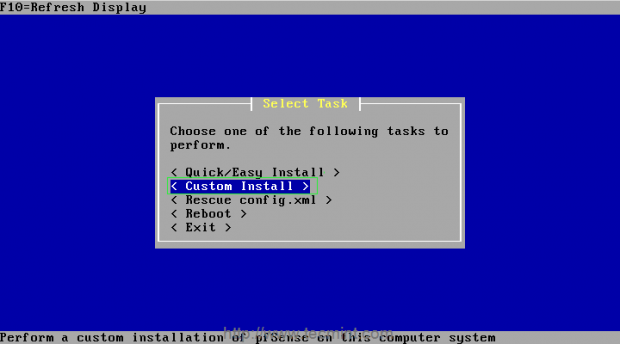 niestandardowa instalacja PFSense
niestandardowa instalacja PFSense 9. Następnie wybierz dysk, na którym chcesz zainstalować PFSense.
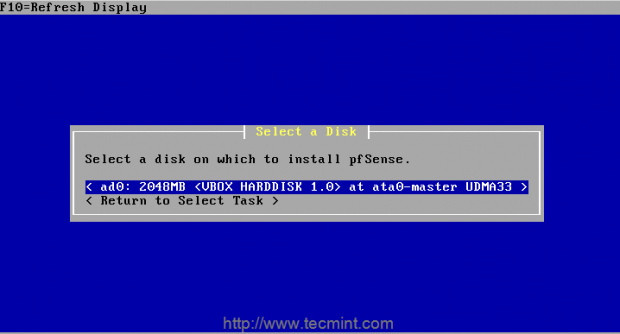 Wybierz dysk instalacyjny PFSense
Wybierz dysk instalacyjny PFSense 10. Następnie poprosi Cię o sformatowanie wybranego dysku, jeśli jest to nowy dysk, powinieneś sformatować lub jeśli zawiera jakieś ważne dane.
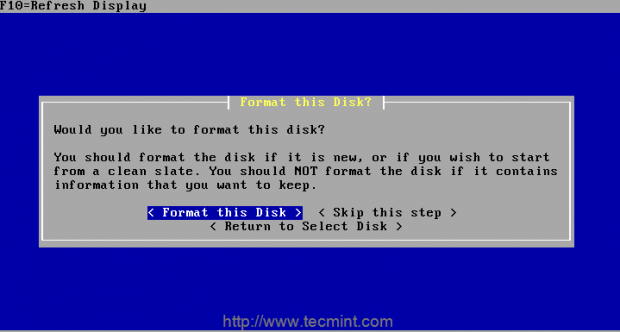 Formatowanie dysku
Formatowanie dysku 11. Wybierz rozmiar i głowy cylindra, tutaj używam opcji ustawień domyślnych 'Użyj tej geometrii„Aby iść naprzód w celu instalacji.
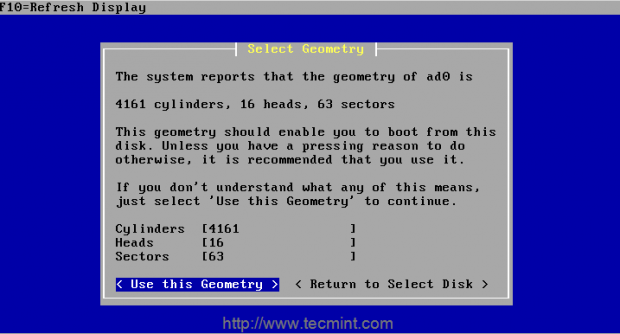 Wybierz geometrię
Wybierz geometrię 12. W następnym kroku skłoni do ostrzeżenia o formacie dysku, jeśli pewność, że dysk nie ma danych, po prostu idź naprzód wraz z wyborem.
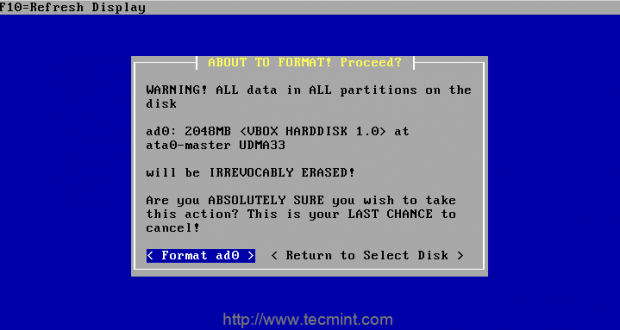 Sformatuj dane na dysku
Sformatuj dane na dysku 13. Teraz nadszedł czas, aby podzielić dysku.
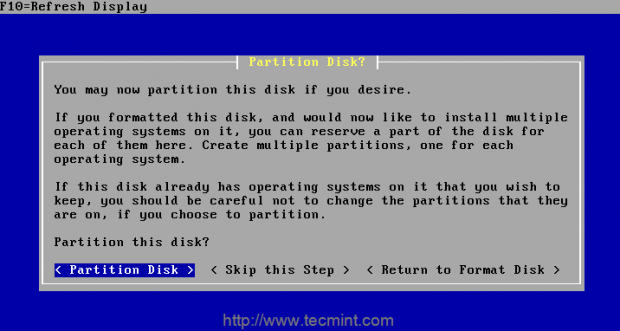 Partycjonowanie dysku
Partycjonowanie dysku 14. Następnie wybierz partycje, które chcesz mieć na dysku i wprowadź surowy rozmiar w sektorach, a następnie zaakceptuj i utwórz partycję za pomocą określonego rozmiaru lub możesz iść naprzód z opcjami domyślnymi.
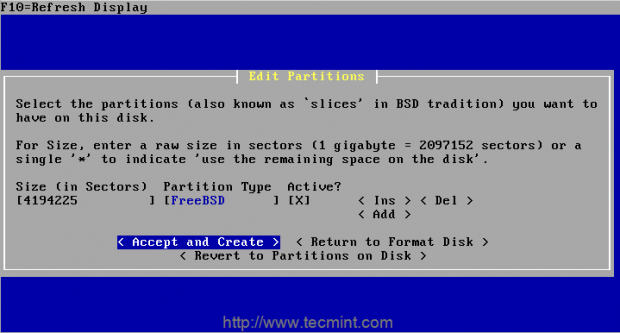 Wybierz rozmiar partycji
Wybierz rozmiar partycji 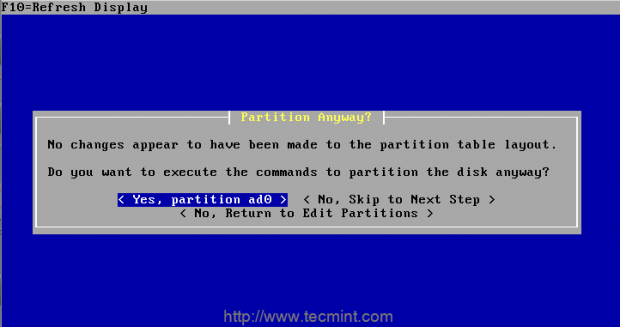 Potwierdź partycję
Potwierdź partycję 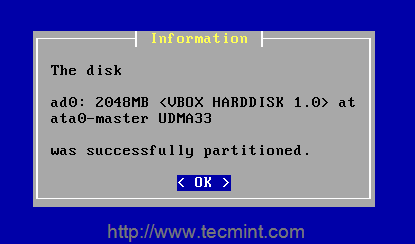 Utworzona partycja
Utworzona partycja 15. Po pomyślnym utworzeniu partycji nadszedł czas, aby zainstalować BOOTBLOCKS, aby zainstalować ładowarkę rozruchową dla PFSense.
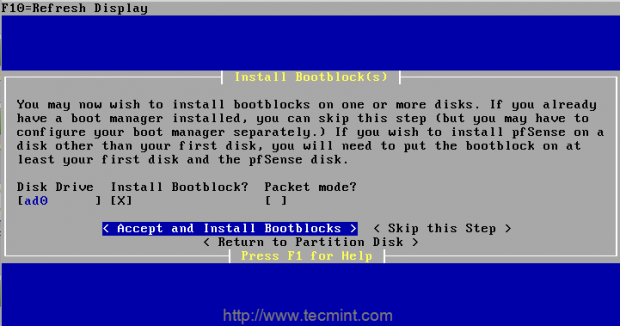 Zainstaluj bloki boothingowe
Zainstaluj bloki boothingowe 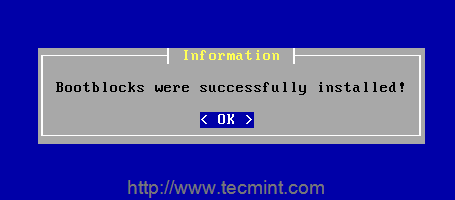 Ukończona instalacja BOOTBLOCK
Ukończona instalacja BOOTBLOCK 16. Wybierz partycję, aby zainstalować PFSense, który również nazywał się plasterem w BSD.
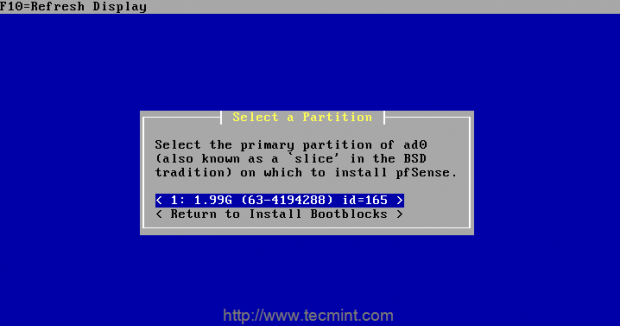 Wybierz partycję
Wybierz partycję Notatka: Zostanie wyświetlony ostrzeżenie, mówiąc, że podczas instalacji partycji PFSense zostanie zastąpiony. Kliknij przycisk „OK”, aby kontynuować…
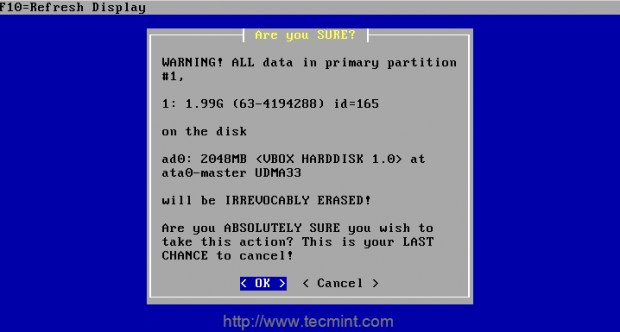 Ustraszanie ostrzegawcze utraty danych
Ustraszanie ostrzegawcze utraty danych 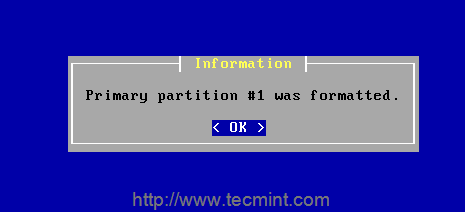 Potwierdzenie formatu
Potwierdzenie formatu 17. Następnie skonfiguruj podczęści (znane również jako „partycje” w tradycji BSD), aby utworzyć podsekcję.
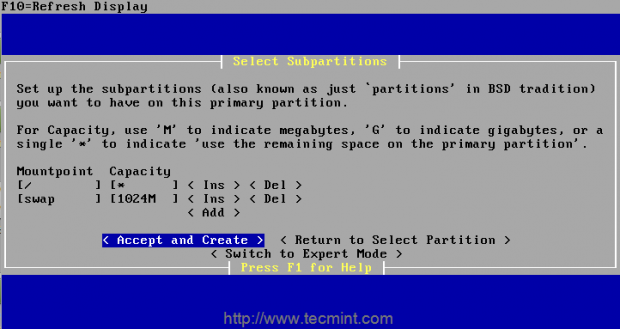 Strony podsekcji konfiguracji: 1 2 3
Strony podsekcji konfiguracji: 1 2 3
- « Zainstaluj narzędzie GLPI (IT and Asset Management) z zapasami Fusion w Debian Linux
- Jak skonfigurować replikację Mariadb (mistrzyni) w Centos/Rhel 7 i Debian 8/9 »

